Како сакрити параметре Виндовс 10

- 4891
- 607
- Miss Alonzo Murphy
У оперативним системима Виндовс 10 налазе се два интерфејса за контролу главних поставки система - параметре и апликације "Цонтрол Панел". Неки од подешавања дуплирају се на обе локације, неки су јединствени за сваки. По жељи, неки елементи параметара могу се скривати са интерфејса.
У овом упутству, детаљно о томе како да сакријете појединачне параметре Виндовс 10 користећи уреднику локалне групе или у уређивачу регистра, који може бити користан у случајевима када желите да не промене друге кориснике или вам је потребно Оставите само оне параметре, који се користе. Постоје методе које вам омогућавају да сакријете елементе управљачке плоче, али више о томе у посебном водичу.
Да бисте сакрили параметре, можете да користите уредник локалне групе политике (само за верзије система Виндовс 10 Про или Цорпорате) или уредника регистра (за било који систем система).
Сакривање параметара користећи уреднику политике локалне групе
Прво, о начину да сакрије непотребне параметре Виндовс 10 у уреднику политике локалне групе (није доступно у матичној верзији система).
- Притисните Вин + Р тастере, унесите Гадит.Магистар и кликните на Ентер, отвориће се уредник политике локалне групе.
- Идите на одељак "Конфигурација рачунара" - "Административне предлошке" - "Контролна плоча".

- Притисните двапут према ставци "приказа странице странице" и поставите "инклузивну" вредност.
- На пољу "приказана страница параметара" на доле лево, унесите Сакрити: а затим листа параметара који је потребно да се сакриве са интерфејса, користите зарезу као поделу (пуна листа ће се дати у наставку). Друга опција за попуњавање поља - Сховонли: и списак параметара, када га користе, биће приказани само ови параметри, а сви остали ће бити скривени. На пример, приликом уласка Сакриј: боје; теме; закључни екран Од параметара персонализације биће скривене поставке боја, теме за дизајн и екран за блокирање и ако уђете СховОнли: боје; теме; закључни екран Биће приказани само ови параметри и сви остали ће бити скривени.
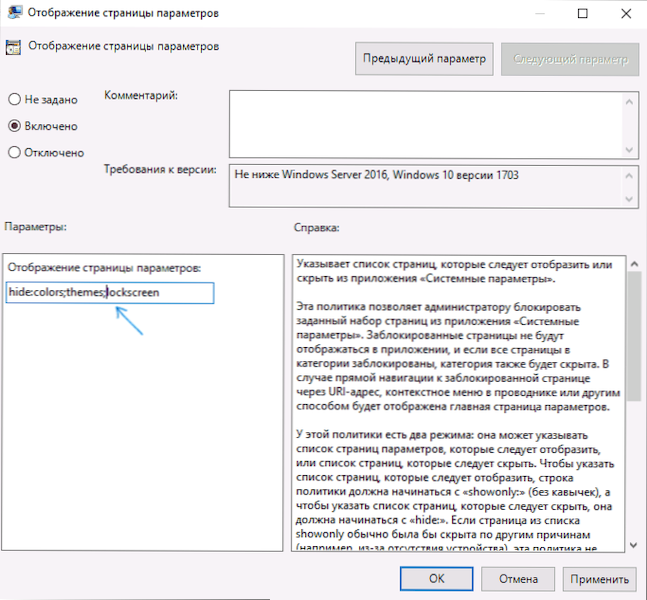
- Примените поставке направљене.
Одмах након овога можете поново да изазовете параметре Виндовс 10 и уверите се да су промене ступиле на снагу.
Како сакрити параметре у уређивачу регистра
Ако ваша верзија система Виндовс 10 није ГАДИДИТ.МСЦ, можете сакрити параметре помоћу уређивача регистра:
- Притисните Вин + Р тастере, унесите Регедит И кликните на Ентер.
- У уреднику регистра идите у одељак
ХКЕИ_ЛОЦАЛ_МАЦХИНЕ \ СОФТВАРЕ \ Мицрософт \ Виндовс \ ЦуррентВерсион \ Политике \ Екплорер
- Притисните десну тастер миша на десној страни уређивача регистра и креирајте нови параметар низа под именом ПодешавањаПагеВитибилност
- Два пута притисните креиран параметар и унесите вредност Сакриј се: Листа_Паетерс_Которскои_но_Ски или СховОнли: Листа_параметерс_коиноие_но_ наручивање (У овом случају, сви осим оних биће скривени). Између појединачних параметара, користите зарезу.
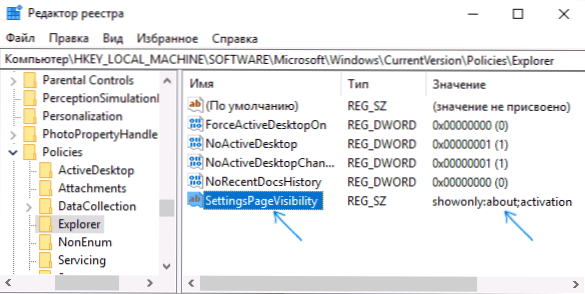
- Затворите уређивач регистра. Промјене би требало да ступе на снагу без поновног покретања рачунара (али "параметре" апликација ће се морати поново покренути).
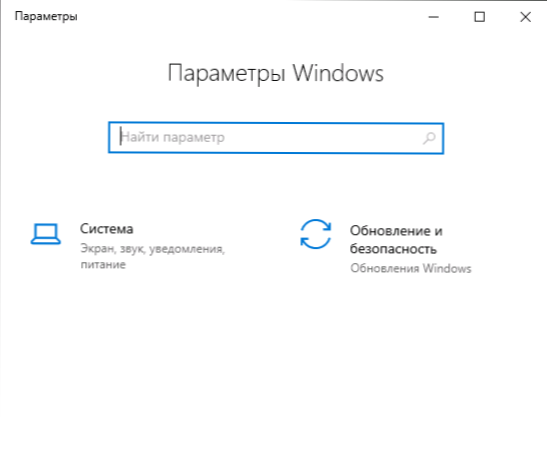
Листа параметара Виндовс 10
Листа доступних параметара за скривање или дисплеју (може се променити из верзије на верзију система Виндовс 10, али најважнија ћу покушати да укључим овде):
- О систему
- Активација - активирање
- АппсФеатурес - Апликације и могућности
- Аппсфорвебситетес - Апликације за веб странице
- Резервна копија - Ажурирање и сигурност - сервис архивирања
- Блуетоотх
- Боје - Персонализација - Боје
- Камера - Параметри веб камера
- Повезанике - уређаји - Блуетоотх и други уређаји
- Дата за обраду података - Мрежа и Интернет - Коришћење података
- ДатумДиедТиме - време и језик - датум и време
- СтандардноАппс - Подразумевано апликације
- Програмери - Ажурирања и сигурност - за програмере
- Девицеенциптион - шифровање података на уређају (нема свих уређаја)
- Екран - Систем - Екран
- ЕмаиландАццоунтс - Рачуни - е-пошта и рачуни
- ФиндМидевице - Потражите уређај
- Закључај - персонализација - екран за закључавање
- Мапе - Апликације - аутономне картице
- МоусеТоуцхпад - уређаји - миш (додирна табла).
- Мрежа -тхернет - Овај артикал и следећи, почевши од мреже - одвојени параметри у одељку "Мрежа и Интернет"
- Мрежни ћелијски
- Мрежа-мобилехотспот
- Мрежни проки
- Мрежа-ВПН
- Мрежа-ДирецтАцсесс
- Нетворк-ВиФи
- Обавештења - систем - Обавештења и акције
- Еасеофаццесс -Нарратор - Овај параметар и остатак који почиње са ЕасеОфаццесс-ом - одвојени параметри одељка "Посебне могућности"
- Еасеофаццесс-лупе
- Еасеофаццесс-ХигхЦонтраст
- Еасеофаццесс-Цардуатинг
- Еасеофаццесс-тастатура
- Еасеофаццесс-миш
- Еасеофаццесс -Отхерептионс
- ОСТАЛОСЕРИ - Породица и други корисници
- ПоверСлееп - Систем - НИД са исхрани и спавање
- Штампачи - уређаји - штампачи и скенери
- - За подешавања у одељку "Приватност" - ОВО и следећи параметри који почињу са приватношћу су одговорни за подешавања у одељку "Приватност"
- Приватност-веб камера
- Приватност-микрофон
- Притвора
- Приватност-СпеецхТипинг
- Приватност-ццунтинфо
- Приватност-Контакти
- Календар приватности
- Приватност-ЦаллХистори
- Приватност-Емаил
- Поруке о приватности
- Радио о приватности
- Приватност-бацкгроундпс
- Приваци-ЦустомДевицес
- Повратне информације о приватности
- Опоравак - ажурирање и рестаурација - рестаурација
- Регионнгуаге - време и језик - језик
- СторагеСенсе - Систем - меморија уређаја
- ТаблетМоде - Таблет Моде
- Трака задатака - персонализација - плоча за задатак
- Теме - Персонализација - Теме
- ТрублеблеСхоот - Ажурирање и сигурност - Елиминација проблема
- Куповина - уређаји - унос
- УСБ - уређаји - УСБ
- Сигонептион - Рачуни - Улазни параметри
- Синхронизација - Рачуни - синхронизација ваших параметара
- Радно место - Рачуни - приступ рачуну рачуна места рада
- ВиндовсДефендер - Ажурирање и сигурност - Виндовс Сецурити
- ПроизводИнсидер - Ажурирање и сигурност - Виндовс Прелиминарни програм процене
- ВиндовсУпдате - Ажурирање и безбедност - Виндовс Ажурирај центар
- иоуринфо - Рачуни - Ваши подаци
Додатне Информације
Поред горе описаних начина, ручно ручно помоћу оперативног система Виндовс 10, постоје треће апликације које вам омогућавају да испуните исти задатак, на пример, Блокирајући Блокада поставки Вин10.
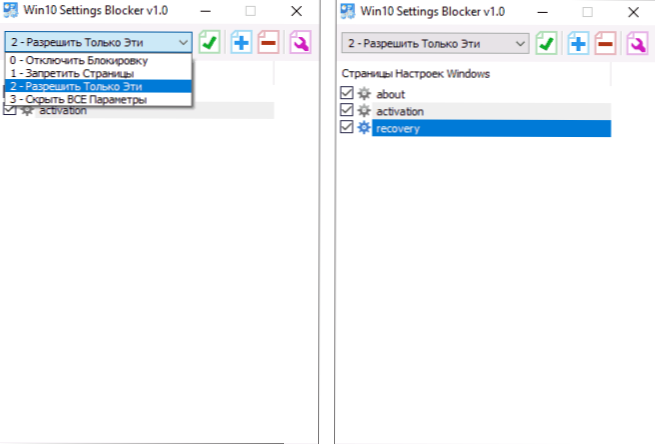
Међутим, по мом мишљењу, такве ствари је лакше учинити ручно и употребом опције са СховОнли и строго указујући на која се треба приказати, скривајући се све остале.
- « Проблеми са радом Виндовс 10 сервера за активирање (0кЦ004Ф034, новембар 2018)
- Грешке Ксаудио2_7.Длл, Ксаудио2_8.ДЛЛ и Ксаудио2_9.Длл - како то поправити »

